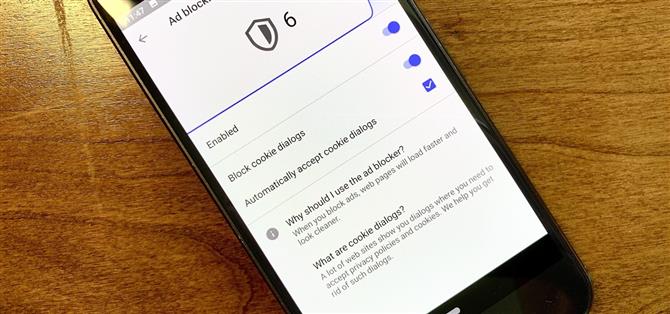Desde que se implementó el GDPR, parece que todos los sitios web en Internet deben informarle cómo han cambiado sus políticas de privacidad. Si su experiencia de navegación web se ha visto afectada por un aluvión constante de estas ventanas emergentes de cookies y diálogos de privacidad, debe saber que hay una manera fácil de bloquear estas molestias en la web para que nunca más tenga que tocar otra casilla de verificación o el botón Aceptar.
Si bien puede usar Chome o el navegador integrado de su dispositivo, Android les permite a los usuarios más opciones en sus navegadores web, que se pueden descargar directamente desde Play Store. Una de esas opciones es Opera, y aunque no es tan popular como otros navegadores como Firefox o Microsoft Edge, ahora recompensa a su base de usuarios con una característica excelente: la capacidad de bloquear esas ventanas emergentes incesantes.
- No te pierdas: comparando los 5 mejores navegadores de Internet para Android
¿Qué son estos pop-ups de todos modos?
La razón por la que ha visto tantas de estas ventanas emergentes en los últimos meses es gracias a una nueva legislación llamada GDPR (Reglamento general de protección de datos). En resumen, la legislación de la UE exige que las empresas soliciten su consentimiento antes de recopilar sus datos. Las empresas también deben limitar esa recopilación de datos, poniendo un límite a la información que usted termina compartiendo en línea.
Naturalmente, los sitios ahora necesitan duplicar la transparencia, lo que resulta en una avalancha de ventanas emergentes que explican cómo se utilizan sus datos y pidiendo su consentimiento. La ley solo se aplica a la UE, pero los usuarios de todo el mundo verán estas ventanas emergentes de todos modos, ya que las empresas se aseguran de cumplir con las estrictas normas de la legislación.
¿Cómo puedo usar Opera para bloquear las ventanas emergentes?
Abra Opera, toque la «O» en la esquina inferior derecha de la pantalla, luego seleccione «Configuración». En la página siguiente, asegúrese de que el «bloqueo de anuncios» esté habilitado. (Si descarga Opera por primera vez, el «Bloqueo de anuncios» debería estar habilitado de manera predeterminada). Luego, toque el campo para abrir los controles expandidos.
- Play Store Link: Opera Browser: rápido y seguro (gratis)



Para deshabilitar las ventanas emergentes, deberá tocar el control deslizante junto a «Bloquear diálogos de cookie». Una vez habilitado, Opera hará todo lo posible para evitar que estas ventanas emergentes de cookies aparezcan en su navegador. También puede habilitar o deshabilitar «Aceptar automáticamente los cuadros de diálogo de cookies». Sin embargo, si esta configuración está deshabilitada, cualquier función que requiera cookies no funcionará correctamente.